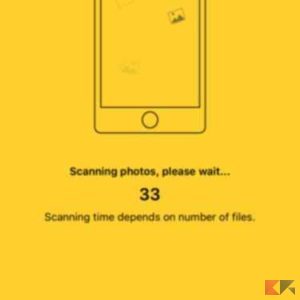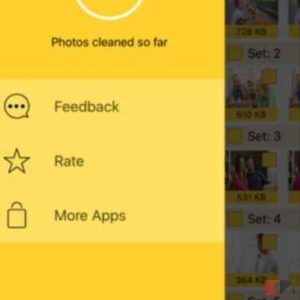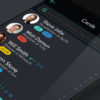L’avvento dei servizi cloud ha aumentato la possibilità di archiviare le foto senza intaccare la memoria interna del dispositivo. Basti pensare a Google Foto e la sua archiviazione illimitata, sul quale abbiamo effettuato un video al riguardo. Tuttavia, è aumentata anche la possibilità di accumulare foto uguali nei vari servizi di cloud e nella memoria del nostro iPhone. Si tratta di un vero e proprio spreco di spazio prezioso, non essendoci un valido motivo per tenerle entrambe. Fortunatamente ci sono varie soluzioni che ci consentono di eliminare facilmente le foto duplicate con il nostro iPhone.
Indice
Metodo manuale
Il primo metodo, che è quello più lento e noioso da utilizzare, è quello manuale. Non dovremo far altro che cercare le foto duplicate ed eliminarle manualmente. È possibile selezionare più di una foto ed eliminarle contemporaneamente. È una pratica molto noiosa e ci porta via molto tempo. Infatti dovremo analizzare attentamente tutte le foto e riconoscere quali sono effettivamente dei duplicati. Tuttavia ci consente di scegliere accuratamente le foto da eliminare. In questo modo potremo conservare i duplicati che vogliamo mantenere intatti.
Metodo automatico
Fortunatamente esistono delle applicazioni che cvi consentono di rendere automatica la procedura manuale. Una delle applicazioni più famose e più utili è Remo Duplicate Photos. I punti di forza di questa app sono l’affidabilità e il fatto di essere gratuita. Vediamo come utilizzare questa applicazione ed eliminare le foto duplicate.
- Scarichiamo Remo cliccando su questo link;
- Apriamo l’app e selezioniamo la voce Scan;
- Consentiamo l’accesso alle nostre foto;
- A questo punto inizierà la scansione, che durerà un po’ di minuti, a seconda anche della quantità di file da analizzare;
Durante il processo di scansione, potremo tranquillamente continuare a utilizzare le altre applicazioni. Al termine della scansione, l’applicazione mostrerà un messaggio con il numero di duplicati trovati e lo spazio di archiviazione che occupano inutilmente. Lo spazio di archiviazione riportato, ovviamente, non considera le foto originali.
Ora possiamo continuare con la nostra procedura per eliminare i duplicati.
- Clicchiamo su OK;
- Selezioniamo i duplicati che desideriamo eliminare;
- Per selezionarli tutti, clicchiamo sull’icona del menu, posta in alto a destra, e selezioniamo la voce Select All;
- Infine, selezioniamo l’icona del Cestino, posta in basso a destra.
Questa’applicazione è dotata di una funzione molto interessante. Una volta eliminati i duplicati, potremo passare alla scheda Similar. In questa sezione vengono riportate le foto che sono considerate quasi identiche tra loro. In questo modo potremo eliminare delle foto che sono molto simili e che reputiamo inutili.
Per eliminarli basterà agire come nella procedura elencata in precedenza. Una volta selezionato le foto da eliminare, basterà selezionare l’icona del cestino.
Conclusioni
In questa semplice guida abbiamo visto come cancellare le foto duplicate con il nostro iPhone. Naturalmente, questa procedura è compatibile anche con altri dispositivi con sistema operativo iOS, quali iPad e iPod Touch. Noi consigliamo l’utilizzo dell’applicazione vista in precedenza, in quanto è completamente gratuita e ci permette di trovare ed eliminare i duplicati in maniera facile e veloce.